Qsync
Isto aplica-se às seguintes versões da aplicação (e posteriores): Qsync Central 4.2.0.0, Qsync Client 5.0.0 para Windows, Qsync Client 5.0.0 para Mac, Qsync Pro 1.4.0 para Android e Qsync Pro 1.1.0 para iOS.
O
Qsync é um serviço de sincronização de ficheiros concebido para sincronizar ficheiros e pastas entre o seu NAS e outros dispositivos. Consoante as suas necessidades, deverá transferir a aplicação
Qsync adequada para o seu dispositivo.
|
Dispositivo
|
Aplicação
|
|
NAS QNAP
|
Qsync Central
|
|
Windows ou Mac
|
Qsync Client
|
|
Móvel
|
Qsync Pro
|
O
Qsync Central é executado no NAS e é uma aplicação necessária para que possa sincronizar ficheiros entre o seu NAS e o seu dispositivo. O
Qsync Client é executado no seu computador e sincroniza ficheiros entre este e o seu NAS. Para sincronizar ficheiros com o seu dispositivo móvel, deve transferir o
Qsync Pro para Android ou o
Qsync Pro para iOS.
Utilizadores empresariais podem usar o Qsync para otimizar o trabalho em equipa e a colaboração, enquanto utilizadores domésticos podem aceder e partilhar os seus ficheiros multimédia com facilidade.
Requisitos do sistema
Qsync Central
O Qsync Central é compatível com todos os modelos de NAS e versões do QTS.
Qsync Client
-
O Qsync Client para Windows, macOS e Ubuntu está disponível em Utilitários QNAP.
-
Os seguintes sistemas operativos são compatíveis com o Qsync Client.
|
Plataforma
|
Versão do sistema operativo
|
|
Windows
|
|
|
macOS
|
|
|
Linux
|
-
Ubuntu Desktop 20.04 LTS
-
Ubuntu Desktop 18.04 LTS
|
Qsync Pro
-
O Qsync Pro para Android e iOS está disponível na Google Play Store e na App Store.
-
O Qsync Pro requer um NAS QNAP com o QTS 4.3.6 (ou posterior) e o Qsync Central.
-
As seguintes versões móveis são compatíveis com o Qsync Pro.
|
Plataforma
|
Versão do sistema móvel
|
|
Android
|
|
|
iOS
|
|
Introdução
Deve instalar o Qsync Central e ativar o acesso de sincronização às pastas partilhadas no Qsync Central para iniciar a sincronização de ficheiros entre o seu NAS e outros dispositivos.
-
Crie contas de utilizador no NAS.
Para obter mais informações, consulte a secção de criação de utilizadores do Manual do utilizador do QTS.
-
Crie pastas partilhadas no NAS.
Para obter mais informações, consulte a secção sobre pastas partilhadas do Manual do utilizador do QTS.
-
Instale o Qsync Central no seu NAS.
-
Conceda ao utilizador acesso às pastas partilhadas.
-
Instale o Qsync Client no seu computador.
Nota:
O Qsync Client sincroniza ficheiros entre o seu computador e outros dispositivos.
Para obter mais informações, consulte os seguintes tópicos:
-
Instale o Qsync Pro no seu dispositivo móvel.
Nota:
O Qsync Pro sincroniza ficheiros entre o seu dispositivo móvel e outros dispositivos.
Para obter mais informações, consulte o seguinte tópico: Instalar o Qsync Pro em Android e iOS
-
Adicione um NAS e uma pasta emparelhada para sincronização.
Instalação
Esta secção explica como instalar as aplicações necessárias para iniciar a sincronização dos seus ficheiros.
Instalar o Qsync Central
Importante:
Antes de instalar o Qsync Central, certifique-se de que foi configurado um volume predefinido no NAS. Para obter mais informações, consulte a secção de volumes do Manual do utilizador do QTS.
-
Inicie sessão no QTS como administrador.
-
Aceda a App Center e, em seguida, clique em
 .
.
É apresentada uma caixa de pesquisa.
-
Introduza Qsync Central e, em seguida, prima ENTER.
A aplicação Qsync Central é apresentada nos resultados da pesquisa.
-
Clique em Instalar.
É apresentada a janela de instalação.
-
Selecione o volume no qual pretende instalar o Qsync Central.
-
Clique em OK.
O QTS instala o Qsync Central.
Dica:
O Qsync Central está ativado por predefinição. Desativar o Qsync Central interrompe todas as atividades de sincronização e oculta todos os atalhos de aplicações.
Instalar o Qsync Client no Windows ou macOS
Esta tarefa explica como instalar o Qsync Client usando um browser web. Também pode instalar o Qsync Client através do Qsync Central. Para obter mais informações, aceda a Visão Geral.
-
No browser, aceda a https://www.qnap.com/en/utilities/.
-
No Qsync, clique no botão de transferência relativo ao seu sistema operativo.
O seu sistema operativo transferirá o instalador.
-
Abra o instalador e siga as instruções.
O sistema operativo instalará o Qsync no dispositivo cliente.
Instalar o Qsync Client no Ubuntu
-
No browser, aceda a https://www.qnap.com/en/utilities/.
-
No Qsync, clique no botão de transferência relativo à versão do Ubuntu.
O Ubuntu transferirá o instalador.
-
Abra o Terminal.
-
Introduza sudo dpkg -i seguido do nome do ficheiro do instalador.
O Ubuntu instalará o Qsync no dispositivo cliente.
Instalar o Qsync Pro em Android e iOS
Esta tarefa descreve como instalar o Qsync Pro para Android e iOS no Qsync Central. Também pode instalar o Qsync Pro diretamente através da Google Play Store ou da App Store.
-
Abra o Qsync Central e clique em Começar a usar o Qsync.
Serão apresentadas quatro opções de instalação.
-
Clique no ícone relativo ao seu dispositivo móvel.
Abre-se a Google Play Store ou App Store.
Sincronização
Esta secção explica como sincronizar ficheiros e pastas entre o seu NAS e o seu dispositivo.
Importante:
-
O Qsync Central deve estar ativado para sincronizar ficheiros. A aplicação é ativada automaticamente por predefinição e deve permanecer ativada para a sincronização de ficheiros.
-
O acesso de sincronização às pastas partilhadas deve estar ativado para sincronizar ficheiros entre essa pasta e o seu dispositivo. As pastas partilhadas não têm acesso de sincronização por predefinição. Para obter mais informações, consulte Ativar a sincronização de pastas partilhadas no NAS.
Ativar a sincronização de pastas partilhadas no NAS
Importante:
-
Apenas administradores podem ativar ou desativar o acesso de sincronização.
-
Não-administradores com acesso de leitura e escrita a uma pasta partilhada podem sincronizar ficheiros entre o seu NAS e outros dispositivos.
-
Abra o Qsync Central e aceda a Pastas partilhadas.
-
Na coluna Conceder, ative as pastas partilhadas que pretende que os clientes do Qsync acedam.
Adicionar um NAS e pastas emparelhadas para sincronização
Consoante o dispositivo a utilizar para a sincronização dos ficheiros, será necessário adicionar um NAS e uma pasta emparelhada usando o Qsync Client ou Qsync Pro. Para obter mais informações sobre a sincronização entre o seu computador e o seu NAS, aceda a Adicionar um NAS e pastas emparelhadas do Qsync Client. Para obter mais informações sobre a sincronização entre o seu dispositivo móvel e o seu NAS, aceda a Adicionar um NAS e pastas emparelhadas do Qsync Pro.
Adicionar um NAS e pastas emparelhadas do Qsync Client
Adicionar um NAS no Qsync Client sincroniza os ficheiros entre o NAS e o computador.
-
Abra o Qsync Client no seu computador.
- Especifique o NAS.
Método
|
Ação pelo Utilizador
|
Usar endereço IP
|
Especifique o endereço IP do NAS.
Nota:
Certifique-se de que o endereço IP não contém HTTP.
Dica: Se a porta usada para a ligação do NAS mudar, acrescente o número da porta ao endereço IP. O número de porta predefinido é 8080.
|
Pesquisar via LAN
Nota: Esta opção está disponível atualmente apenas no Qsync para Windows e Ubuntu.
|
No menu pendente Pesquisar NAS, selecione via LAN.
Abre-se a janela Pesquisar NAS.
Selecione o NAS da lista.
Clique em Selecionar.
|
Pesquisar via QID
Nota: Esta opção está disponível atualmente apenas no Qsync para Windows, Mac e Ubuntu.
|
No menu pendente Pesquisar NAS, selecione via QID.
Abre-se a janela Iniciar sessão no myQNAPcloud.
Especifique o seu endereço de e-mail e a sua palavra-passe.
Clique em Iniciar sessão.
Abre-se a janela Pesquisar NAS.
Selecione o NAS da lista.
Clique em Selecionar.
|
Nota:
Utilizadores do Windows podem adicionar vários dispositivos NAS. Utilizadores do MAC só podem adicionar um dispositivo NAS.
- Especifique o seu nome de utilizador e a sua palavra-passe do NAS.
- Selecione Início de sessão seguro.
- Selecione Selecionar automaticamente o melhor método de ligação.
A QNAP recomenda selecionar esta opção.
- Especifique o nome de cliente.
Use apenas os seguintes caracteres: A-Z, a-z, 0-9, hífen (-).
Este nome de cliente será apresentado na lista de dispositivos no Qsync Central.
- Clique em Aplicar.
É apresentada a janela Selecionar pastas a sincronizar.
-
Execute uma das seguintes ações.
|
Ação
|
Ação pelo Utilizador
|
|
Adicionar um par de pastas
|
-
Clique em Adicionar.
-
Selecione uma pasta no NAS.
-
Clique em  . .
Abre-se a janela Pastas no NAS.
-
Selecione uma pasta não emparelhada do NAS.
Dica:
Clique em Atualizar para recarregar as pastas não emparelhadas do NAS.
-
Clique em Aplicar.
-
Selecione uma pasta local.
-
Clique em  . .
-
Selecione uma pasta.
Dica:
Clique em Criar nova pasta para adicionar uma nova pasta.
-
Clique em OK.
-
Opcional: Use a sincronização seletiva.
-
Clique em Selecionar.
É apresentada a janela Sincronização seletiva.
-
Selecione as pastas que pretende sincronizar.
-
Clique em Aplicar.
-
Clique em Aplicar.
|
|
Configurar as definições de emparelhamento de pastas
|
-
Clique em  . .
-
Opcional: Modifique as pastas no NAS.
-
Clique em  . .
Abre-se a janela Pastas no NAS.
-
Selecione uma pasta não emparelhada do NAS.
Dica:
Clique em Atualizar para recarregar as pastas não emparelhadas do NAS.
-
Clique em Aplicar.
-
Opcional: Modifique a pasta local emparelhada.
-
Clique em  . .
-
Selecione uma pasta.
Importante:
Para evitar problemas inesperados, não emparelhe uma pasta numa unidade de nuvem (tal como OneDrive, iCloud, Dropbox, ou Google Drive).
Dica:
Clique em Criar nova pasta para adicionar uma nova pasta.
-
Clique em OK.
-
Opcional: Use a sincronização seletiva.
-
Clique em Selecionar.
Abre-se a janela Sincronização seletiva.
-
Selecione as pastas que pretende sincronizar.
-
Clique em Aplicar.
-
Clique em Aplicar.
|
|
Remover a pasta local emparelhada.
|
Clique em  . .
|
-
Clique em Concluir.
Os seus ficheiros começarão a ser sincronizados.
Adicionar um NAS e pastas emparelhadas do Qsync Pro
-
Abra o Qsync Pro no seu dispositivo Android ou iOS.
-
Especifique o NAS.
|
Método
|
Ação pelo Utilizador
|
|
Adicionar um NAS manualmente
|
-
Toque em Adicionar NAS manualmente.
-
Introduza o endereço IP do NAS ou o nome de myQNAPcloud.
-
Introduza o seu nome de utilizador e a palavra-passe.
-
Selecione Início de sessão seguro (SSL).
-
Opcional: Configure as definições avançadas.
Nota:
A QNAP recomenda usar as predefinições.
-
Toque em Definições avançadas.
-
Desmarque Detetar porta automaticamente.
-
Toque em Mais.
-
Configure as definições de porta conforme necessário.
-
Toque em Iniciar sessão.
-
Opcional: Adicione uma ou mais pastas emparelhadas.
Dica:
Toque em Ignorar para continuar sem adicionar pares de pastas.
Importante:
Se continuar sem adicionar pastas emparelhadas, deverá adicionar manualmente uma pasta emparelhada para iniciar a sincronização entre o seu dispositivo e o NAS.
Toque em  e, em seguida, Gerir pastas emparelhadas e execute os seguintes passos: e, em seguida, Gerir pastas emparelhadas e execute os seguintes passos:
-
Toque em  . .
É apresentado o ecrã Adicionar pastas emparelhadas.
-
Selecione uma pasta do seu dispositivo Android.
-
Selecione uma pasta do NAS.
-
Selecione o método de sincronização.
Escolha de entre as seguintes opções:
-
Bidirecional: As alterações nas pastas emparelhadas são refletidas nas duas direções.
-
Carregamento unidirecional a partir do dispositivo: Apenas as alterações na pasta emparelhada no seu dispositivo local são refletidas no NAS, mas não o contrário.
-
Transferência unidirecional a partir do NAS: Apenas as alterações na pasta emparelhada no seu NAS são refletidas no seu dispositivo, mas não o contrário.
-
Toque em Aplicar.
-
Toque em Seguinte.
-
Opcional: Configure as definições.
|
|
Adicionar um NAS utilizando a QNAP ID
|
-
Toque em Iniciar sessão QNAP ID.
É apresentado o ecrã Adicionar QNAP ID.
-
Insira o seu endereço de e-mail e a sua palavra-passe.
-
Toque em Iniciar sessão.
É apresentada uma lista de dispositivos NAS ligados.
-
Toque no NAS que pretende adicionar.
-
Introduza o seu nome de utilizador e a palavra-passe.
-
Opcional: Adicione um ou mais pares de pastas.
Dica:
Toque em Ignorar para continuar sem adicionar pares de pastas.
Importante:
Se continuar sem adicionar pastas emparelhadas, deverá adicionar manualmente uma pasta emparelhada para iniciar a sincronização entre o seu dispositivo e o NAS.
Toque em  e, em seguida, Gerir pastas emparelhadas e execute os seguintes passos: e, em seguida, Gerir pastas emparelhadas e execute os seguintes passos:
-
Toque em  . .
É apresentado o ecrã Adicionar pastas emparelhadas.
-
Selecione uma pasta do seu dispositivo Android.
-
Selecione uma pasta do NAS.
-
Selecione o método de sincronização.
Escolha de entre as seguintes opções:
-
Bidirecional: As alterações nas pastas emparelhadas são refletidas nas duas direções.
-
Carregamento unidirecional a partir do dispositivo: Apenas as alterações na pasta emparelhada no seu dispositivo local são refletidas no NAS, mas não o contrário.
-
Transferência unidirecional a partir do NAS: Apenas as alterações na pasta emparelhada no seu NAS são refletidas no seu dispositivo, mas não o contrário.
-
Toque em Aplicar.
-
Toque em Seguinte.
-
Opcional: Configure as definições.
|
-
Toque em Concluído.
Os seus ficheiros começarão a ser sincronizados.
Sincronizar ficheiros entre o NAS e o seu dispositivo
Esta tarefa explica como sincronizar ficheiros novos do NAS com o seu dispositivo.
-
Abra o File Station e aceda à pasta partilhada.
-
Carregue um ficheiro ou uma pasta na pasta emparelhada.
Nota:
Para obter mais informações sobre como carregar um ficheiro ou pasta, consulte a secção “Operações de pasta” do Manual do utilizador do QTS.
É apresentado o ficheiro ou a pasta na pasta emparelhada no seu dispositivo.
Gerir pastas emparelhadas
Esta secção explica como adicionar, editar, eliminar ou pausar tarefas de sincronização.
Gerir pastas emparelhadas no Qsync Client
-
No seu dispositivo cliente, abra o Qsync.
-
Selecione o NAS que pretende modificar a partir da lista de dispositivos.
São apresentados os detalhes do NAS.
-
Clique em Ver e gerir pastas emparelhadas.
Abre-se a janela Gerir pastas emparelhadas.
-
Execute qualquer uma das seguintes tarefas.
|
Tarefa
|
Ação pelo Utilizador
|
|
Pausar uma tarefa de sincronização
|
Identifique a tarefa de sincronização que pretende pausar e clique em  . .
|
|
Retomar uma tarefa de sincronização
|
Identifique a tarefa de sincronização que pretende retomar e clique em  . .
|
|
Configurar as definições da pasta emparelhada
|
-
Identifique o par de pastas que pretende modificar e clique em  . .
Abre-se a janela Definições da pasta emparelhada.
-
Opcional: Use a sincronização seletiva.
-
Clique em Selecionar.
Abre-se a janela Sincronização seletiva.
-
Selecione as pastas que pretende sincronizar.
-
Clique em Aplicar.
-
Clique em Aplicar.
|
|
Emparelhar pastas
|
-
Clique em Adicionar.
Abre-se a janela Adicionar pastas emparelhadas.
-
Identifique a pasta partilhada do NAS que pretende emparelhar com uma pasta local.
-
Clique em  . .
Abre-se a janela de seleção da pasta.
-
Selecione a pasta local que pretende emparelhar.
Importante:
Para evitar problemas inesperados, não emparelhe uma pasta numa unidade de nuvem (tal como OneDrive, iCloud, Dropbox, ou Google Drive).
Dica:
Clique em Criar nova pasta para adicionar uma nova pasta.
-
Clique em OK.
O Qsync aplicará as alterações.
|
|
Desemparelhar pastas
|
-
Identifique o par de pastas que pretende desemparelhar e clique em  . .
É apresentada uma mensagem de notificação.
-
Selecione uma opção.
-
Manter todos os ficheiros no NAS e neste dispositivo.
-
Eliminar todos os ficheiros sincronizados deste dispositivo, mas manter os ficheiros no NAS.
-
Clique em OK.
O Qsync desemparelhará as pastas e aplicará a sua definição.
|
-
Clique em Fechar.
Gerir pastas emparelhadas no Qsync Pro
- Abra o Qsync Pro no seu dispositivo Android ou iOS.
- Toque em
 .
.
- Toque em Gerir pastas emparelhadas.
É apresentado o ecrã Gerir pastas emparelhadas.
-
Identifique o par de pastas que pretende gerir e toque em
 .
.
-
Selecione uma tarefa.
|
Tarefa
|
Ação pelo Utilizador
|
|
Editar
|
Toque em Editar.
É apresentado o ecrã Editar pastas emparelhadas.
Dica:
Também pode tocar no par de pastas para aceder ao ecrã Editar pastas emparelhadas.
-
Opcional: Use a sincronização seletiva.
-
Toque em Sincronização seletiva.
É apresentado o ecrã Sincronização seletiva.
-
Selecione as pastas que pretende sincronizar.
-
Toque em Aplicar.
-
Opcional: Altere as suas definições de sincronização.
-
Selecione uma opção.
-
Toque em Aplicar.
-
Opcional: Desemparelhe a pasta.
-
Toque em Desemparelhar.
É apresentada uma mensagem de notificação.
-
Selecione uma opção.
-
Manter todos os ficheiros no NAS e neste dispositivo.
-
Eliminar todos os ficheiros sincronizados deste dispositivo, mas manter os ficheiros no NAS.
-
Toque em OK para desemparelhar a pasta.
|
|
Pausar
|
Toque em Pausar.
Dica:
Para retomar a sincronização, toque em  ao lado do par de pastas em pausa e, em seguida, toque em Retomar. ao lado do par de pastas em pausa e, em seguida, toque em Retomar.
|
|
Eliminar
|
Toque em Eliminar.
É apresentada uma mensagem de notificação.
-
Selecione uma opção.
-
Manter todos os ficheiros no NAS e neste dispositivo.
-
Eliminar todos os ficheiros sincronizados deste dispositivo, mas manter os ficheiros no NAS.
-
Toque em OK para desemparelhar a pasta.
|
Sincronizar agora
|
Toque em Sincronizar agora.
|
Definições de sincronização
Consoante as suas necessidades, pode optar por ativar o Modo de economia de espaço ou a Gestão de ficheiros de eliminação inteligente para controlar melhor os seus ficheiros sincronizados.
Modo de economia de espaço
Estas informações aplicam-se apenas ao Qsync Client 5.0.0 ou posterior e ao Windows 10 versão 1909 ou superior para utilizadores do Windows.
O Modo de economia de espaço permite visualizar ficheiros sem transferi-los para o dispositivo. Pode transferir os ficheiros apenas quando precisar de abri-los e editá-los. O Modo de economia de espaço permite economizar espaço em disco no seu computador, sincronizar ficheiros com mais rapidez e evitar a sobrecarga do servidor.
Após ativar o Modo de economia de espaço, pode alterar os ficheiros que se encontram no estado “Apenas online” ou “Disponível localmente” para o estado “Sempre disponível”. Para obter mais informações sobre o estado dos ficheiros após ativar o Modo de economia de espaço, consulte a seguinte tabela:
Tabela 1. Estado dos ficheiros
Estado
|
Descrição
|
Apenas online
|
Pode ver os ficheiros no seu computador, mas estes não ocupam espaço. O ficheiro só é transferido para o seu dispositivo quando é aberto. Ficheiros recém-criados no NAS serão apresentados localmente como ficheiros no estado “Apenas online”. Para obter mais informações sobre como alterar o estado do ficheiro, consulte Alterar o estado do ficheiro no Modo de economia de espaço
Nota:
Os ficheiros no estado “Apenas online” são sinalizados com um ícone  . .
Se o seu dispositivo não estiver ligado à Internet, não poderá abrir ficheiros no estado “Apenas online”.
|
Disponível localmente
|
Pode ver e editar os ficheiros no seu computador. Estes ficheiros ocupam espaço. Após abrir um ficheiro que se encontra no estado “Apenas online”, este passará para o estado “Disponível localmente”. Um ficheiro que se encontra no estado “Disponível localmente” pode passar para o estado “Apenas online” se for utilizada a definição Libertar espaço ou se o Sensor de armazenamento do Windows estiver ativado.
Para mais informações sobre como Libertar espaço, consulte Libertar espaço (Qsync 5.0.6 Win/5.0.5 macOS) ou Libertar espaço (Qsync 5.0.5 Win/5.0.4 macOS).
Nota:
A definição Libertar espaço pode ser utilizada manual ou automaticamente para converter ficheiros do estado “Disponível localmente” para o estado “Apenas online”.
Os ficheiros no estado “Disponível localmente” são sinalizados com um ícone  . .
Se o seu dispositivo não estiver ligado à Internet, poderá ainda assim abrir os ficheiros no estado “Disponível localmente”.
|
Sempre disponível
|
Pode ver e editar os ficheiros no seu computador. Os ficheiros são transferidos para o seu computador e ocupam espaço em disco.
Nota:
Os ficheiros no estado “Sempre disponível” são sinalizados com um ícone  . .
Se o seu dispositivo não estiver ligado à Internet, poderá ainda assim abrir estes ficheiros.
|
Consoante o sistema operativo, o Modo de economia de espaço tem restrições de pastas específicas. O Qsync Client permite o Modo de economia de espaço para os seguintes tipos de pastas.
Tabela 2. Requisitos de tipo de pasta
Windows
|
macOS
|
Pastas em unidades NTFS.
Qualquer pasta que não seja o diretório raiz da unidade C:\ ou D:\ ou o diretório base do Windows (\user\username).
Qualquer pasta que não seja uma pasta principal ou subordinada da sincronização de ficheiros a pedido do OneDrive, iCloud Drive, Dropbox e do Modo de economia de espaço do Qsync.
|
Qualquer pasta que não seja um diretório raiz da unidade, como o disco rígido Macintosh HD. Para obter mais informações sobre as pastas que não podem ser emparelhadas, visite https://support.apple.com/guide/mac-help/folders-that-come-with-your-mac-mchlp1143/mac.
Qualquer pasta que não seja uma pasta principal ou subordinada da sincronização de ficheiros a pedido do OneDrive, iCloud Drive, Dropbox e do Modo de economia de espaço do Qsync.
|
Importante: O Modo de economia de espaço e a Gestão de ficheiros de eliminação inteligente não podem ser ativados ao mesmo tempo. Ativar o Modo de economia de espaço desativa automaticamente a Gestão de ficheiros de eliminação inteligente.
Ativar o modo de economia de espaço
- Abra o Qsync Client.
Nota: Certifique-se de que está na página principal do Qsync Client. Se estiver a aceder ao Qsync Client através da barra de ferramentas, clique em  para aceder à página principal.
para aceder à página principal.
- Clique em Ver e gerir pastas emparelhadas.
Abre-se a janela Gerir pastas emparelhadas.
-
Clique em Adicionar.
Dica:
Para ativar o Modo de economia de espaço em pastas emparelhadas existentes, clique em  .
.
Abre-se a janela Selecionar pastas a sincronizar.
-
Em Modo de economia de espaço, selecione Ativar.
Figura 1. Qsync 5.0.6 Windows/Qsync 5.0.5 macOS 
Figura 2. Qsync 5.0.5 Windows/Qsync 5.0.4 macOS 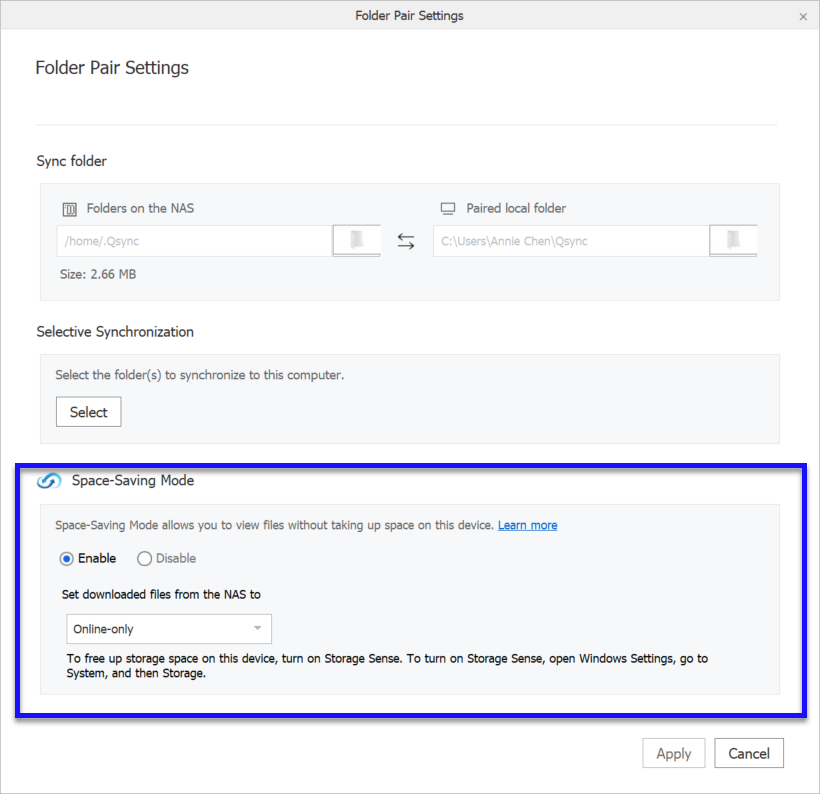
- Selecione Apenas online ou Disponível localmente.
Para obter informações sobre esses estados, aceda a Modo de economia de espaço.
Nota: Esta opção está disponível para Qsync Client 5.0.5 e anteriores no Windows e 5.0.4 ou anterior no macOS.
- Clique em Aplicar.
Alterar o estado do ficheiro no Modo de economia de espaço
Após ativar o Modo de economia de espaço, pode clicar com o botão direito do rato num ficheiro ou pasta e selecionar Modo de economia de espaço para alterar o estado do ficheiro. Para obter informações sobre esses estados, aceda a Modo de economia de espaço.
- Clique com o botão direito do rato num ficheiro ou pasta e selecione Modo de economia de espaço.
Figura 1. Qsync 5.0.6 Windows/Qsync 5.0.5 macOS 
Figura 2. Qsync 5.0.5 Windows/Qsync 5.0.4 macOS 
- Selecione uma das seguintes opções:
Tabela 1. Opções do Modo de economia de espaço para ficheiros
Opção
|
Descrição
|
Selecione Manter sempre neste dispositivo
|
Os ficheiros ficam sempre disponíveis.
|
Desmarque Manter sempre neste dispositivo
|
Os ficheiros que se encontram no estado “Sempre disponível” passam para o estado “Disponível localmente”
|
Libertar espaço
|
|
Disponível localmente neste dispositivo
Nota: Esta opção está disponível para Qsync Client 5.0.5 e anteriores no Windows e 5.0.4 ou anterior no macOS.
|
Os ficheiros passam para o estado “Disponível localmente”.
|
Tabela 2. Opções do Modo de economia de espaço para pastas
Opção
|
Descrição
|
Selecione Manter sempre neste dispositivo
|
|
Desmarque Manter sempre neste dispositivo
|
Os ficheiros adicionados à pasta do NAS serão apresentados localmente no estado “Apenas online”.
Os ficheiros no estado “Sempre disponível” passam para o estado “Disponível localmente”
Os ficheiros nos estados “Apenas online” e “Disponível localmente” que se encontram na pasta não serão alterados.
|
Libertar espaço
|
|
Disponível localmente neste dispositivo
Nota: Esta opção está disponível para Qsync Client 5.0.5 e anteriores no Windows e 5.0.4 ou anterior no macOS.
|
Todos os ficheiros passam para o estado “Disponível localmente”.
|
Libertar espaço (Qsync 5.0.6 Win/5.0.5 macOS)
Quando o modo de economia de espaço está ativado para uma pasta emparelhada, pode reduzir o tamanho dos ficheiros sincronizados libertando espaço. Ao libertar espaço, os ficheiros no estado “Disponível localmente” ficarão com o estado “Apenas online”. Os ficheiros com o estado “Sempre disponível” não serão afetados. A libertação de espaço pode ser feita de forma automática ou manual, utilizando as definições abaixo.
- Abra o Qsync Client.
- Clique em Definições.
Abre-se a janela Definições.
- Clique em Libertar espaço.
- Selecione Libertar espaço automaticamente:.
- Selecione uma das seguintes opções:
Opção
|
Descrição
|
Quando o espaço for inferior a
|
O espaço será libertado quando o espaço livre em disco for inferior à percentagem selecionada. O espaço livre em disco é verificado a cada 24 horas.
|
Por frequência
|
O espaço será libertado periodicamente, na frequência selecionada.
|
- Opcional: Clique em Libertar espaço agora.
O Qsync Client liberta espaço.
Libertar espaço (Qsync 5.0.5 Win/5.0.4 macOS)
Quando o modo de economia de espaço está ativado para uma pasta emparelhada, pode reduzir o tamanho dos ficheiros sincronizados libertando espaço. Ao libertar espaço, os ficheiros no estado “Disponível localmente” ficarão com o estado “Apenas online”. O sensor de armazenamento do Windows também pode ser utilizado em computadores Windows para libertar automaticamente espaço. Para obter mais informações, consulte https://support.microsoft.com/en-us/office/use-onedrive-and-storage-sense-in-windows-10-to-manage-disk-space-de5faa9a-6108-4be1-87a6-d90688d08a48.
- Abra o Qsync Client.
- Clique em Definições.
Abre-se a janela Definições.
- Clique em Libertar espaço.
- Selecione Definir periodicidade para libertar espaço.
- Selecione uma das seguintes opções:
Opção
|
Descrição
|
Definir periodicidade
|
Defina um período de tempo para alterar os ficheiros no estado “Disponível localmente” para o estado “Apenas online”.
|
Libertar espaço em disco quando inferior a
|
Defina um limite de armazenamento para alterar ficheiros no estado “Disponível localmente” para o estado “Apenas online”.
|
- Opcional: Clique em Libertar espaço agora.
O Qsync Client altera os ficheiros no estado “Disponível localmente” para o estado “Apenas online”.
Gestão de ficheiros de eliminação inteligente
Esta secção explica como utilizar a Gestão de ficheiros de eliminação inteligente. O recurso permite restaurar ficheiros removidos de pastas emparelhadas no seu dispositivo ou eliminá-los do seu NAS.
Deve selecionar Eliminação inteligente nas definições do NAS no seu dispositivo para usar as funções de Gestão de ficheiros de eliminação inteligente. Para obter mais informações, consulte a documentação Qsync Client e Qsync Pro.
Restaurar e eliminar ficheiros usando o Qsync Client
- Abra o Qsync Client e clique em Gestão de ficheiros de eliminação inteligente.
Abre-se a janela Gestão de ficheiros de eliminação inteligente.
- Selecione um ficheiro e clique numa das seguintes opções:
Opção
|
Descrição
|
Restaurar no dispositivo
|
Restaura o ficheiro na pasta emparelhada no seu computador.
|
Eliminar do NAS
|
Elimina o ficheiro da pasta emparelhada no seu NAS.
|
O Qsync executa a ação especificada.
Restaurar e eliminar ficheiros usando o Qsync Pro
- Abra o Qsync Pro e toque em
 .
.
-
Toque em Gestão de ficheiros de eliminação inteligente.
É apresentado o ecrã Gestão de ficheiros de eliminação inteligente.
- Identifique um ficheiro e toque em
 .
.
- Toque numa das seguintes opções.
Opção
|
Descrição
|
Informações
|
Apresenta as informações do ficheiro ou pasta.
|
Restaurar no dispositivo
|
Restaura o ficheiro na pasta emparelhada no seu computador.
|
Eliminar do NAS
|
Elimina o ficheiro da pasta emparelhada no seu NAS.
|
O Qsync executa a ação especificada.
Qsync Central
Isto aplica-se ao Qsync Central 4.2.0.0 (e posterior).
O Qsync Central é uma aplicação de sincronização de ficheiros para seu NAS que está disponível para transferência no App Center. O Qsync Central é uma aplicação necessária para sincronizar ficheiros entre o seu NAS e o seu dispositivo. Quando adiciona ficheiros às suas pastas de sincronização designadas, as pastas e os ficheiros especificados ficam disponíveis no NAS e em todos os dispositivos ligados.
Visão Geral
O ecrã Visão Geral apresenta o modo de configuração, o número de dispositivos online e os utilizadores sincronizados com o Qsync. Neste ecrã, pode ativar o Qsync, transferir as aplicações do Qsync para o seu computador ou dispositivos móveis, gerir ficheiros do Qsync num browser ou sincronizar os seus ficheiros através da Internet.

|
N.º
|
Descrição
|
Ação pelo Utilizador
|
|
1
|
Ativa ou desativa o Qsync Central
|
Clique em  para ativar ou desativar o Qsync Central. para ativar ou desativar o Qsync Central.
Importante:
O Qsync Central deve ser ativado para sincronizar ficheiros.
|
|
2
|
Apresenta o modo atual para gerir os utilizadores de Qsync
|
-
Consoante o seu modo, clique em Modo de personalização do utilizador ou Modo de configuração central.
-
Selecione o modo pretendido.
|
|
3
|
Apresenta o uso de CPU e memória das aplicações no NAS
|
N/D
|
|
4
|
Apresenta o espaço de armazenamento usado e a quota do Qsync Central no NAS.
|
N/D
|
|
5
|
Apresenta quantos utilizadores estão online no momento
|
Clique em Detalhes para aceder a Utilizadores e ativar ou desativar o acesso do Qsync aos utilizadores.
|
|
6
|
Apresenta quantos dispositivos estão online no momento
|
Clique em Detalhes para aceder a Dispositivos e verificar o estado da ligação de um dispositivo.
|
|
7
|
Apresenta as opções de instalação do Qsync Client
|
Clique em  num sistema operativo Windows ou em num sistema operativo Windows ou em  num sistema operativo macOS para instalar o Qsync Client. num sistema operativo macOS para instalar o Qsync Client.
Importante:
O Qsync Client deve ser instalado no seu computador para sincronizar ficheiros entre este e o seu NAS.
|
|
8
|
Apresenta as opções de instalação do Qsync Pro
|
Clique em  num dispositivo móvel Android ou em num dispositivo móvel Android ou em  num dispositivo móvel iOS para instalar o Qsync Pro. num dispositivo móvel iOS para instalar o Qsync Pro.
Importante:
O Qsync Pro deve ser instalado no seu dispositivo móvel para sincronizar ficheiros entre o seu NAS e o seu dispositivo móvel.
|
|
9
|
Apresenta e sincroniza ficheiros e pastas a partir de File Station
|
Clique em  . .
Abre-se a File Station.
|
|
10
|
Apresenta e sincroniza ficheiros e pastas do myQNAPcloud
|
Clique em  . .
Abre-se o myQNAPcloud.
|
Definições de gestão
As Definições de gestão permitem que os administradores escolham se um utilizador ou administrador pode definir as preferências do Qsync.
Configurar definições de gestão
-
Aceda a .
-
Selecione um modo.
|
Opção
|
Descrição
|
Ação pelo Utilizador
|
|
Modo de personalização do utilizador
|
Permite que cada utilizador configure as preferências dos seus utilitários cliente.
No Modo de personalização do utilizador, as definições de preferências serão aplicadas apenas a novos dispositivos.
|
Selecione Modo de personalização do utilizador.
|
|
Modo de configuração central
|
Permite que apenas administradores configurem as definições dos clientes Qsync.
No Modo de configuração central, as definições de preferências serão aplicadas a todos os dispositivos. Para editar as definições de um dispositivo específico, consulte Dispositivos.
Após especificar uma palavra-passe, esta pode ser utilizada pelos utilizadores do cliente Qsync para desbloquear e modificar as duas definições acima.
|
-
Selecione Modo de configuração central.
-
Opcional: Selecione Ativar palavra-passe de gestão.
-
Especifique uma palavra-passe.
-
Clique em Bloquear.
Dica:
Para editar a palavra-passe, clique em Desbloquear e introduza uma nova palavra-passe.
|
-
Clique em Aplicar.
Dica:
Clique em Repor para Predefinição para repor todas as configurações realizadas nesta página.
O Qsync aplica o modo selecionado.
Configurar definições de sincronização
-
Aceda a .
- Opcional:
Selecione Não remover ficheiros no NAS durante a sincronização.
- Opcional:
Selecione Aplicar a definição acima a todos os dispositivos.
Esta opção só pode ser selecionada quando o Modo de configuração central está ativado em Definições de gestão.
-
Execute qualquer uma das seguintes tarefas.
|
Tarefa
|
Ação pelo Utilizador
|
|
Aplicar todas as alterações às definições de sincronização e política.
|
Clique em Aplicar tudo.
|
|
Repor predefinição em todas as definições de sincronização e política.
|
Clique em Repor predefinição.
|
O Qsync executa a tarefa selecionada.
Configurar definições de política
-
Aceda a .
- Opcional:
Selecione Aplicar a definição acima a todos os dispositivos.
Esta opção só pode ser selecionada quando o Modo de configuração central está ativado em Definições de gestão.
- Em Políticas de conflito, selecione a ação que pretende que o Qsync realize ao sincronizar ficheiros ou pastas idênticas.
Deixar-me decidir em relação a cada ficheiro
Mudar o nome dos ficheiros no NAS
Mudar o nome dos ficheiros locais
Substituir ficheiros no NAS pelos ficheiros locais
Substituir ficheiros locais pelos ficheiros no NAS
-
Modifique as definições de filtro.
O Qsync ignorará os ficheiros com base nestas definições.
-
Execute qualquer uma das seguintes tarefas.
|
Tarefa
|
Ação pelo Utilizador
|
|
Adicionar uma palavra-chave.
|
-
Especifique uma palavra-chave para filtrar.
-
Clique em Adicionar.
-
Clique em Aplicar tudo.
|
|
Remover uma palavra-chave.
|
-
Selecione uma palavra-chave.
-
Clique em  . .
|
-
Opte por filtrar ficheiros específicos ou extensões de ficheiros.
Formato
|
Exemplo
|
Nomes de ficheiro
|
thumbs.db
|
Extensões de nome de ficheiro
|
*.crdownload
|
Extensões de nome de ficheiro com possíveis sufixos (por exemplo, .parte1)
|
*.part*
|
Nomes de ficheiro que começam com um ponto (.)
|
.*
|
-
Execute qualquer uma das seguintes tarefas.
|
Tarefa
|
Ação pelo Utilizador
|
|
Aplicar todas as alterações às definições de sincronização e política.
|
Clique em Aplicar tudo.
|
|
Repor predefinição em todas as definições de sincronização e política.
|
Clique em Repor predefinição.
|
Utilizadores
O ecrã Utilizadores apresenta o estado de todos os utilizadores no Qsync. Neste ecrã, pode pesquisar, permitir ou negar acesso e modificar a permissão de pastas partilhadas para cada utilizador. No ecrã Todos os utilizadores, pode criar um utilizador, pesquisar, permitir ou negar acesso e modificar a permissão de pastas partilhadas para cada utilizador.
Criar um utilizador
Esta tarefa explica como criar um utilizador local no Qsync Central. Para criar um utilizador de domínio, consulte Segurança de domínio em Privilégio no Manual do utilizador do QTS.
-
Aceda a .
É apresentada a janela Criar um utilizador.
-
Especifique as seguintes informações.
|
Campo
|
Descrição
|
|
Foto de perfil
|
Opcional: Carrega uma foto de perfil do utilizador.
|
|
Descrição do utilizador (opcional)
|
Especifica uma descrição do utilizador com um máximo de 50 caracteres.
|
|
Nome de utilizador
|
Especifica um nome do utilizador que contenha de 1 a 32 caracteres, a partir de qualquer dos seguintes grupos:
-
Letras: A a Z, a a z
-
Números: 0 a 9
-
Caracteres múltiplos bytes: chinês, japonês, coreano e russo
-
Caracteres especiais: . - _ ~ ! @ # $ % ^ & ( ) { }
|
|
Palavra-passe
|
Especifica uma palavra-passe que contenha no máximo 64 caracteres ASCII.
|
|
Número de telefone (opcional)
|
Especifica um número de telefone que receberá as notificações por SMS do QTS.
Nota:
Outros utilizadores do NAS talvez possam ver estas informações. Caso não pretenda partilhar estas informações, deixe o campo em branco.
|
|
E-mail (opcional)
|
Especifica o endereço de e-mail que receberá as notificações do QTS.
Nota:
Outros utilizadores do NAS talvez possam ver estas informações. Caso não pretenda partilhar estas informações, deixe o campo em branco.
|
| Enviar um e-mail de notificação para o utilizador recém-criado (opcional) |
O QTS enviará uma mensagem que contém as seguintes informações para o endereço de e-mail especificado:
Dica:
Os utilizadores têm a opção de editar a mensagem de notificação. Para editar a mensagem de notificação, siga estes passos:
-
Clique em Editar mensagem.
É apresentada a janela Editar mensagem.
-
Especifique um assunto e uma mensagem.
-
Clique em Guardar.
-
Opcional: Para usar a mensagem predefinida, clique em Restaurar predefinições.
|
-
Especifique os grupos do utilizador, as permissões de pastas partilhadas, os privilégios de aplicações ou a quota.
-
Clique em Criar.
Modificar o acesso ao Qsync
-
Aceda a .
-
Clique em Utilizadores online ou Todos os utilizadores.
É apresentada a lista de utilizadores.
-
Na coluna Conceder, selecione os utilizadores aos quais pretende permitir ou negar acesso.
Modificar permissões de pastas partilhadas
-
Aceda a
-
Identifique um utilizador.
-
Em Editar, clique em
 .
.
É apresentada a janela Editar permissões de pastas partilhadas.
-
Selecione as permissões que o utilizador terá para cada pasta partilhada.
|
Opção
|
Descrição
|
|
Apenas leitura (RO)
|
Lê os ficheiros na pasta partilhada, mas não os escreve.
|
|
Leitura/escrita (RW)
|
Lê e escreve os ficheiros na pasta partilhada.
|
|
Negar
|
Nega acesso de leitura ou escrita a ficheiros na pasta partilhada.
|
-
Clique em Aplicar.
O QTS guardará as alterações.
Dispositivos
O ecrã Dispositivos apresentará os dispositivos sincronizados com o Qsync. Neste ecrã, pode pesquisar dispositivos ligados, pesquisar por utilizador, bloquear dispositivos, apagar dados do Qsync e modificar as definições de cada dispositivo.
Gerir dispositivos
-
Aceda a .
-
Na coluna Ação, execute uma das seguintes ações.
|
Descrição
|
Ação pelo Utilizador
|
|
Edita as definições do Qsync para o dispositivo.
|
-
Clique em  . .
É apresentada a janela de definições Sincronizar.
-
Modifique as definições.
Para obter mais informações, consulte:
|
|
Apresenta os registos de eventos do dispositivo.
|
Clique em  . .
É apresentada a janela Registos de eventos.
|
|
Apresenta as opções do dispositivo.
|
-
Clique em  . .
-
Selecione uma opção.
|
O Qsync executa a ação especificada.
Configurar definições de sincronização
-
Aceda a .
-
Na lista Dispositivos, identifique o dispositivo que pretende modificar e, em seguida, clique em .
- Opcional:
Selecione Não remover ficheiros no NAS durante a sincronização.
-
Clique em Aplicar tudo.
O Qsync aplica a opção selecionada ao dispositivo.
Configurar definições de política
-
Aceda a .
-
Na lista Dispositivos, identifique o dispositivo que pretende modificar e, em seguida, clique em .
- Opcional: Em Políticas de conflito, selecione a ação que pretende que o Qsync realize ao sincronizar ficheiros ou pastas idênticas.
Deixar-me decidir em relação a cada ficheiro
Mudar o nome dos ficheiros no NAS
Mudar o nome dos ficheiros locais
Substituir ficheiros no NAS pelos ficheiros locais
Substituir ficheiros locais pelos ficheiros no NAS
-
Modifique as definições de filtro.
O Qsync ignorará os ficheiros com base nestas definições.
-
Execute qualquer uma das seguintes tarefas.
|
Tarefa
|
Ação pelo Utilizador
|
|
Adicionar uma palavra-chave.
|
-
Especifique uma palavra-chave para filtrar.
-
Clique em Adicionar.
-
Clique em Aplicar tudo.
|
|
Remover uma palavra-chave.
|
-
Selecione uma palavra-chave.
-
Clique em  . .
|
-
Opte por filtrar ficheiros específicos ou extensões de ficheiros.
Formato
|
Exemplo
|
Nomes de ficheiro
|
thumbs.db
|
Extensões de nome de ficheiro
|
*.crdownload
|
Extensões de nome de ficheiro com possíveis sufixos (por exemplo, .parte1)
|
*.part*
|
Nomes de ficheiro que começam com um ponto (.)
|
.*
|
- Opcional:
Selecione Aplicar estas definições a todos os dispositivos.
-
Execute qualquer uma das seguintes tarefas.
|
Tarefa
|
Ação pelo Utilizador
|
|
Aplicar todas as alterações às definições de sincronização e política.
|
Clique em Aplicar tudo.
|
O Qsync executa a tarefa especificada.
Pastas partilhadas
As Pastas partilhadas permitem aos administradores ativar ou desativar a sincronização de pastas partilhadas e editar pastas partilhadas. Se a sincronização for ativada, os utilizadores com privilégios de leitura e escrita das pastas partilhadas poderão sincronizar o conteúdo com outros dispositivos através dos utilitários cliente do Qsync.
Modificar permissões de pastas partilhadas
-
Aceda a .
-
Identifique a pasta que pretende modificar em Permissão e clique em
 .
.
É apresentada a janela Editar permissões de pastas partilhadas.
-
Em Selecionar tipo de permissão, selecione um tipo de permissão para editar.
-
Execute qualquer uma das seguintes tarefas.
|
Tipo de permissão
|
Descrição
|
Ação pelo Utilizador
|
|
Permissão de utilizadores e grupos
|
Edita permissões de utilizador e grupos de utilizadores para pastas partilhadas que podem ser acedidas através de Windows, macOS, FTP, e File Station.
|
-
Especifique permissões para cada utilizador e grupos de utilizadores.
-
Opcional: Adicione um utilizador à lista de utilizadores com permissões para a pasta partilhada.
-
Clique em Adicionar.
É apresentada a janela Selecionar utilizadores e grupos.
-
Selecione o tipo de utilizador ou grupo de utilizadores no menu suspenso no canto superior esquerdo.
-
Selecione as permissões para os utilizadores que pretende adicionar.
-
Clique em Adicionar.
O QTS adicionará os utilizadores e as suas permissões correspondentes à lista.
-
Opcional: Remova um utilizador da lista de utilizadores com permissões para a pasta partilhada.
-
Clique no utilizador que pretende remover.
-
Clique em Remover.
O QTS removerá o utilizador da lista.
-
Opcional: Modifique os direitos de acesso de convidado.
Em Direito de acesso de convidado, selecione o tipo de permissão para contas de convidado.
|
|
Acesso do anfitrião NFS
|
Edita os direitos de acesso do anfitrião NFS a pastas partilhadas.
|
-
Selecione Direito de acesso para ativar direitos de acesso NFS.
-
Em Anfitrião/IP/rede, insira um endereço IP ou nome de domínio.
-
Opcional: Adicione um anfitrião NFS.
Em Endereço IP ou nome de domínio permitido, clique em Adicionar.
O QTS adicionará uma entrada à lista.
-
Opcional: Elimine um anfitrião NFS.
-
Selecione um anfitrião NFS da lista.
-
Clique em Eliminar.
O QTS removerá o anfitrião da lista.
|
|
Acesso do anfitrião de Rede Microsoft
|
Especifica quais computadores podem aceder às pastas partilhadas através da Rede Microsoft.
|
-
Adicione um anfitrião de Rede Microsoft.
Clique em Adicionar.
O QTS adicionará uma entrada à lista.
-
Em Anfitrião/IP/rede, insira um endereço IP ou nome de domínio.
-
Opcional: Elimine um anfitrião de Rede Microsoft.
-
Selecione um anfitrião de Rede Microsoft da lista.
-
Clique em Eliminar.
O QTS removerá o anfitrião da lista.
|
-
Clique em Aplicar.
O Qsync aplica o tipo de permissão.
Pastas de equipa
Pode partilhar as pastas na pasta Qsync como pastas de equipa. No ecrã Pastas de equipa, pode adicionar uma pasta de equipa, editar o acesso dos utilizadores às pastas de equipa e anular partilha de uma pasta de equipa. As pastas da equipa não têm restrições de ficheiros e facilitam a partilha de ficheiros relativamente ao uso do e-mail. A pasta de equipa pode servir como uma plataforma para a troca de ficheiros a fim de otimizar o trabalho em equipa.
Partilhar pastas de equipa
-
Abra a pasta Qsync no seu dispositivo cliente.
-
Consoante o seu sistema operativo, realize o seguinte.
|
Sistema operativo
|
Ação pelo Utilizador
|
|
Windows e Ubuntu
|
Clique com o botão direito do rato na pasta que pretende partilhar e clique em .
|
|
Mac
|
-
Clique com o botão direito do rato na pasta que pretende partilhar e clique em Qsync Client.
É apresentada a janela Serviço Qsync.
-
Selecione Partilhar esta pasta como pasta de equipa.
-
Clique em Aplicar.
|
Abre-se a janela Partilhar com utilizadores.
-
Selecione Utilizadores locais ou Utilizadores de domínio.
-
Selecione os utilizadores com os quais pretende partilhar a pasta.
-
Clique em Aplicar.
-
Aceda a .
Abre-se a janela Selecionar pastas.
-
Selecione as pastas que pretende partilhar e clique em Seguinte.
Abre-se a janela Partilhar pasta de equipa.
-
Selecione Utilizadores locais ou Utilizadores de domínio.
-
Selecione os utilizadores que podem aceder às pastas partilhadas.
-
Clique em OK.
As pastas são apresentadas na coluna Pasta.
Modificar utilizadores de pastas de equipa
-
Aceda a .
-
Na lista Pasta, identifique a pasta que pretende modificar.
-
Na coluna Ação, execute uma das seguintes tarefas.
|
Descrição
|
Ação pelo Utilizador
|
|
Edita as permissões de utilizador para uma pasta de equipa.
|
-
Clique em  . .
É apresentada a janela Partilhar pasta de equipa.
-
Selecione Utilizadores locais ou Utilizadores de domínio.
-
Selecione os utilizadores que podem aceder às pastas partilhadas.
-
Clique em OK.
|
|
Anula a partilha de uma pasta de equipa.
|
-
Clique em  . .
É apresentada uma mensagem de confirmação.
-
Clique em Sim.
|
Ligações de ficheiros partilhados
A secção Ligações de ficheiros partilhados apresenta as ligações de partilhas criadas por todos os utilizadores. Neste ecrã, pode pesquisar utilizadores ou nomes de ficheiro específicos. Para obter informações sobre como ativar uma licença, consulte o Manual do utilizador do QTS.
Controlo de versões
A opção Controlo de versões permite aos utilizadores manter versões separadas de um ficheiro sempre que este é modificado. Os utilizadores podem recuperar uma versão específica do ficheiro a qualquer momento e em qualquer lugar.
Configurar definições de controlo de versões
-
Aceda a .
-
Selecione Ativar controlo de versões.
-
Selecione Ativar controlo de versões para a minha pasta Qsync.
Selecione esta opção para ativar o controlo de versões para todos os ficheiros e subpastas na pasta Qsync.
-
Selecione as pastas para o controlo de versões.
|
Opção
|
Ação pelo Utilizador
|
|
Todos os ficheiros e subpastas na pasta Qsync
|
Selecione Todos os ficheiros e subpastas na pasta Qsync.
|
|
Subpastas específicas na pasta Qsync
|
-
Selecione Subpastas específicas na pasta Qsync.
-
Clique em Adicionar.
É apresentada a janela Selecionar pastas.
-
Selecione as pastas que pretende adicionar e clique em OK.
-
Opcional: Eliminar uma pasta a partir da lista de subpastas especificadas.
|
-
Clique em Aplicar tudo.
Configurar definições avançadas de controlo de versões
-
Aceda a .
-
Selecione o Número máximo de versões.
-
Clique em Aplicar tudo.
- Opcional:
Clique em Verificar.
O Qsync Central apresenta o espaço em disco usado para o controlo de versões.
Registos de eventos
O ecrã Registos de eventos permite visualizar os registos do Qsync referentes a todos os dispositivos sincronizados. Pode pesquisar por utilizador, dispositivo, ação e detalhes.
Pesquisar registos de eventos do dispositivo
-
Aceda a .
-
Execute uma das seguintes ações.
|
Tarefa
|
Ação pelo Utilizador
|
|
Filtra os registos.
|
-
Clique em  . .
-
Pesquisar por utilizador
-
Clique em Utilizadores locais ou Utilizadores de domínio.
-
Clique em  ou introduza um nome de utilizador. ou introduza um nome de utilizador.
-
Pesquisar por dispositivo.
-
Introduza o nome de um dispositivo.
-
Pesquisar por ação.
-
Clique em  ou introduza um nome de utilizador. ou introduza um nome de utilizador.
-
Pesquisar por detalhes.
-
Introduza uma atividade que o utilizador realizou.
-
Clique em Aplicar.
|
|
Atualiza a janela.
|
Clique em  . .
|

 .
.

 .
. .
. .
. e, em seguida,
e, em seguida,  .
. .
. .
. .
. .
. .
. .
. .
. para aceder à página principal.
para aceder à página principal.

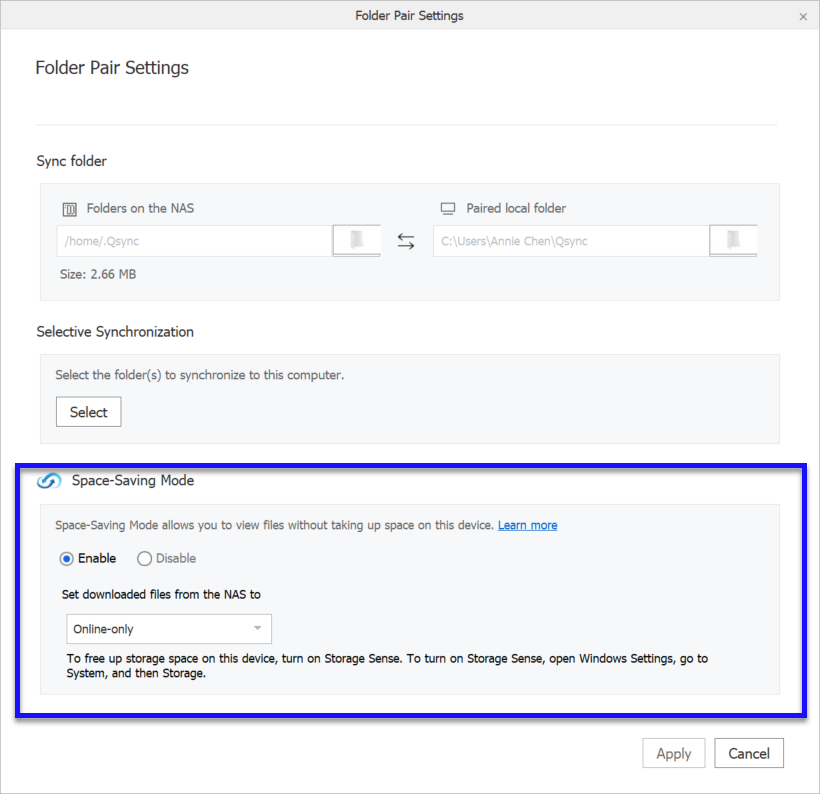




 para ativar ou desativar o
para ativar ou desativar o  num sistema operativo Windows ou em
num sistema operativo Windows ou em  num sistema operativo macOS para instalar o
num sistema operativo macOS para instalar o  num dispositivo móvel Android ou em
num dispositivo móvel Android ou em  .
. .
.
 .
. .
. .
.
 .
.
 .
.




